À propos de la synchronisation de l’utilisation des licences
GitHub utilisent un modèle de licence utilisateur unique. Avec le plan GitHub Enterprise, vous avez le droit d'utiliser à la fois GitHub Enterprise Cloud et GitHub Enterprise Server. Votre allocation GitHub Enterprise Cloud comprend **un **déploiement, soit sur GitHub.com soit sur GHE.com.
GitHub détermine le nombre de licensed seats que vous consommez en fonction du nombre d'utilisateurs uniques dans vos déploiements. Chaque utilisateur ne consomme qu'une seule licence, quel que soit le nombre d'instances GitHub Enterprise Server qu'il utilise, ou le nombre d'organisations dont il est membre sur votre déploiement GitHub Enterprise Cloud. Ce modèle permet à chaque personne d’utiliser plusieurs déploiements de GitHub Enterprise sans entraîner de coûts supplémentaires.
Pour une personne utilisant plusieurs environnements GitHub Enterprise pour consommer une seule licence, vous devez synchroniser l’utilisation des licences entre les environnements. Ensuite, GitHub va dédupliquer les utilisateurs en fonction des adresses e-mail associées à leurs comptes d’utilisateur. GitHub déduplique les licences pour le plan GitHub Enterprise lui-même, et pour GitHub Advanced Security. Pour plus d’informations, consultez « Résolution des problèmes d’utilisation des licences pour GitHub Enterprise ».
Pour vous assurer de voir les détails de licence mis à jour sur GitHub Enterprise Cloud, vous pouvez synchroniser l’utilisation de la licence à GitHub.com ou GHE.com automatiquement, en utilisant GitHub Connect. Pour plus d’informations sur GitHub Connect, consultez « À propos de GitHub Connect ».
Si vous ne souhaitez pas activer GitHub Connect, vous pouvez synchroniser manuellement l’utilisation des licences en chargeant un fichier à partir depuis GitHub Enterprise Server sur GitHub.com.
Quand vous synchronisez l’utilisation de la licence, seuls l’ID utilisateur et les adresses e-mail de chaque compte d’utilisateur sur GitHub Enterprise Server sont transmis à GitHub Enterprise Cloud.
Après avoir synchronisé l’utilisation des licences, vous pouvez consulter un rapport sur les licences utilisées dans tous vos environnements dans les paramètres d’entreprise sur GitHub Enterprise Cloud. Pour plus d’informations, consultez « Affichage de l’utilisation des licences pour GitHub Enterprise ».
Note
Pour faciliter le processus de dépannage, si vous synchronisez l’utilisation des licences et n’utilisez pas Enterprise Managed Users, nous vous recommandons vivement d’activer les domaines vérifiés pour votre compte d’entreprise sur GitHub Enterprise Cloud. Consultez Vérification ou approbation d’un domaine pour votre entreprise in the GitHub Enterprise Cloud documentation.
Synchronisation automatique de l’utilisation des licences
Vous pouvez utiliser GitHub Connect pour synchroniser automatiquement le nombre de licences utilisateur et leur utilisation entre GitHub Enterprise Server et GitHub Enterprise Cloud chaque semaine. Pour plus d'informations, voir Activer la synchronisation automatique des licences utilisateur pour votre entreprise .
Une fois que vous avez activé GitHub Connect, les données de licence sont automatiquement synchronisées chaque semaine. Vous pouvez également synchroniser manuellement vos données de licence à tout moment, en déclenchant un travail de synchronisation de licences.
Déclenchement d’un travail de synchronisation de licences
-
Connectez-vous à votre instance GitHub Enterprise Server.
-
Dans le coin supérieur droit de GitHub Enterprise Server, cliquez sur votre photo de profil, puis sur Paramètres d’entreprise.

-
Sur le côté gauche de la page, dans la barre latérale du compte d’entreprise, cliquez sur Paramètres.
-
Sous Settings, cliquez sur Licence.
-
Sous « Synchronisation de licence », cliquez sur Synchroniser maintenant.
Chargement manuel de l’utilisation des licences serveur GitHub Enterprise
Vous pouvez télécharger un fichier JSON à partir de GitHub Enterprise Server et charger le fichier sur GitHub Enterprise Cloud pour synchroniser manuellement l’utilisation des licences utilisateur entre les deux déploiements.
-
Connectez-vous à votre instance GitHub Enterprise Server.
-
Dans le coin supérieur droit de GitHub Enterprise Server, cliquez sur votre photo de profil, puis sur Paramètres d’entreprise.

-
Sur le côté gauche de la page, dans la barre latérale du compte d’entreprise, cliquez sur Paramètres.
-
Sous Settings, cliquez sur Licence.
-
Dans la section « Licences utilisateur », sous « Liens rapides », pour télécharger un fichier contenant votre utilisation actuelle des licences sur GitHub Enterprise Server, cliquez sur Exporter l’utilisation des licences.
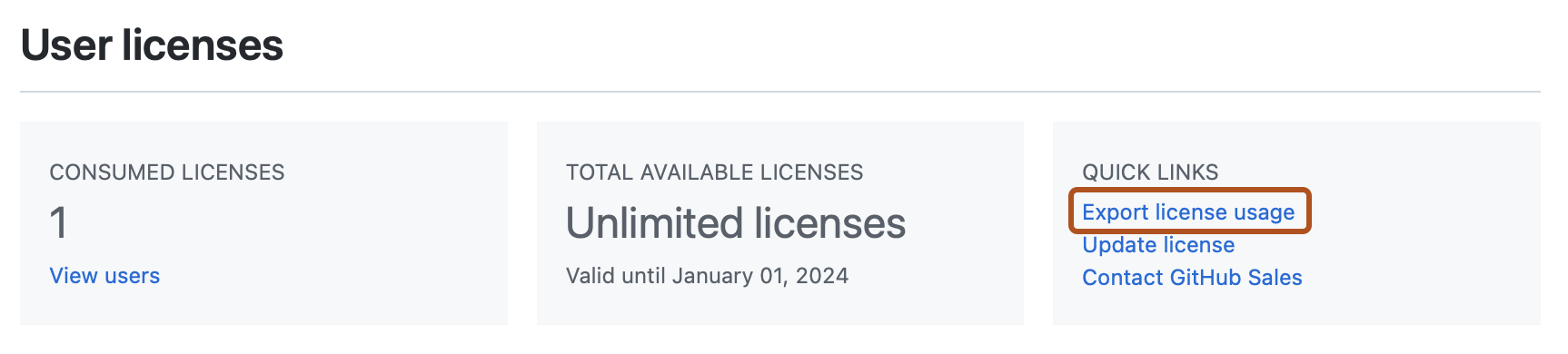
-
Navigate to GitHub Enterprise Cloud.
-
Dans le coin supérieur droit de GitHub, cliquez sur votre photo de profil, puis sur Vos entreprises.
-
Dans la liste des entreprises, cliquez sur l’entreprise que vous souhaitez afficher.
-
Sur le côté gauche de la page, dans la barre latérale du compte d’entreprise, cliquez sur Paramètres.
-
Sous Settings, cliquez sur Licence.
-
À côté de « Instances Enterprise Server », cliquez sur Ajouter l’utilisation du serveur.
-
Chargez le fichier JSON que vous avez téléchargé à partir de GitHub Enterprise Server.